Schnellstart: Erstellen einer Dienstverbindung in Azure Container Apps über das Azure-Portal (Vorschau)
Dieser Schnellstart zeigt Ihnen, wie Sie Azure Container Apps über das Azure-Portal und den Service Connector mit anderen Cloud-Ressourcen verbinden. Mit Service Connector können Sie Rechendienste schnell mit Clouddiensten verbinden und gleichzeitig die Authentifizierungs- und Netzwerkeinstellungen Ihrer Verbindung verwalten.
Hinweis
Informationen dazu, wie Sie mithilfe der Azure-Befehlszeilenschnittstelle Ressourcen verbinden, finden Sie unter Erstellen Sie eine Dienstverbindung in Container Apps mit der Azure-Befehlszeilenschnittstelle.
Wichtig
Dieses Feature in Container Apps befindet sich derzeit in der Vorschauphase. Die zusätzlichen Nutzungsbestimmungen für Microsoft Azure-Vorschauen enthalten rechtliche Bedingungen. Sie gelten für diejenigen Azure-Features, die sich in der Beta- oder Vorschauversion befinden oder aber anderweitig noch nicht zur allgemeinen Verfügbarkeit freigegeben sind.
Voraussetzungen
- Ein Azure-Konto mit einem aktiven Abonnement. Sie können kostenlos ein Konto erstellen.
- Eine App, die in Azure Container Apps in einer von Service Connector unterstützten Region bereitgestellt wird.
- Eine Zielressource, mit der Sie Ihre Azure Container Apps verbinden können. Beispielsweise ein Speicherkonto.
Anmelden bei Azure
Melden Sie sich unter https://portal.azure.com/ mit Ihrem Azure-Konto beim Azure-Portal an.
Erstellen einer neuen Dienstverbindung (Vorschau)
Verwenden Sie den Dienstconnector, um eine neue Dienstverbindung in Container Apps zu erstellen.
Wählen Sie die Suchressourcen, Dienste und Dokumente (G +/) oben im Azure-Portal aus, geben Sie Container Apps in den Filter ein, und wählen Sie Container Apps aus.
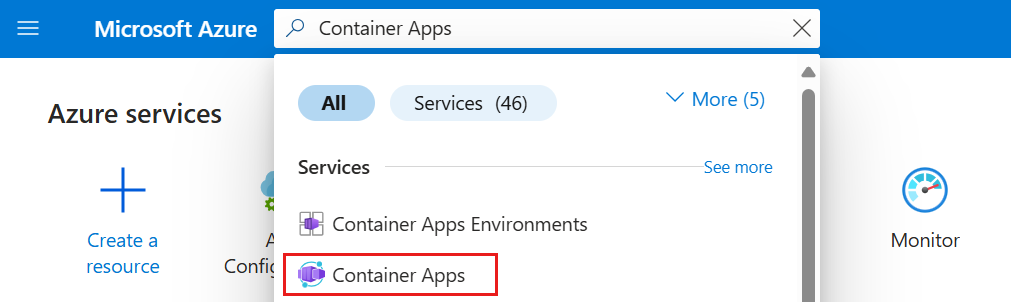
Wählen Sie den Namen der Azure Container Apps-Ressource aus, die Sie mit einer Zielressource verbinden möchten.
Wählen Sie im linken Inhaltsverzeichnis Service Connector (Vorschau) aus. Klicken Sie anschließend auf Erstellen.
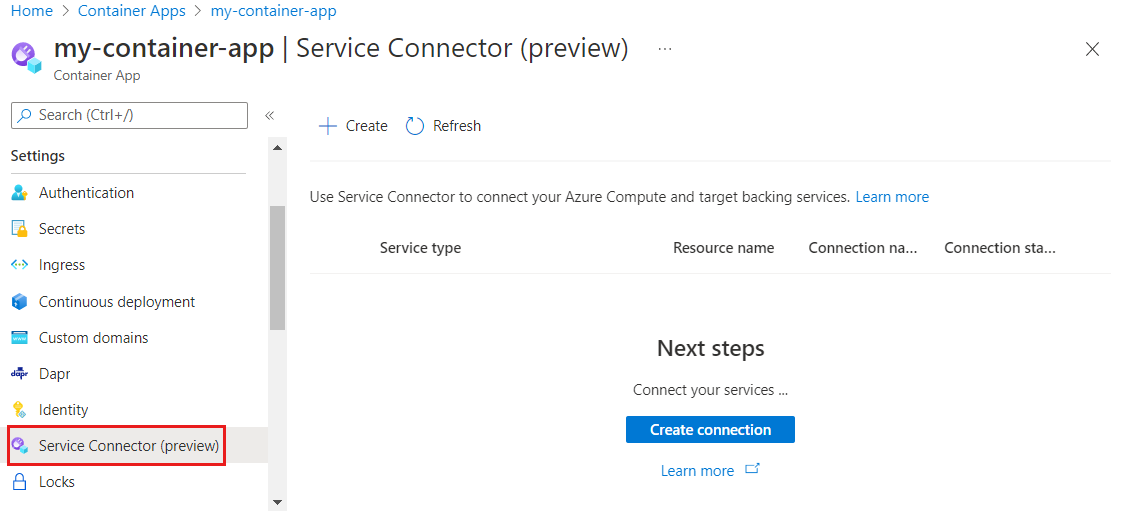
Wählen Sie die folgenden Einstellungen aus, oder geben Sie sie ein.
Einstellung Beispiel BESCHREIBUNG Container my-container-app Der Container Ihrer Container-App. Diensttyp Speicher – Blob Die Art des Dienstes, den Sie mit Ihrem Container verbinden werden. Abonnement my-subscription Das Abonnement, das Ihren Zieldienst enthält (den Dienst, mit dem Sie sich verbinden möchten). Der Standardwert ist das Abonnement, in dem sich diese Container-App befindet. Verbindungsname storageblob_700ae Der Verbindungsname, der die Verbindung zwischen Ihrer Container-App und dem Zieldienst identifiziert. Verwenden Sie den von Service Connector bereitgestellten Verbindungsnamen oder wählen Sie Ihren eigenen Verbindungsnamen. Speicherkonto mein-speicherkonto Das Zielspeicherkonto, mit dem Sie eine Verbindung herstellen möchten. Wenn Sie einen anderen Diensttyp auswählen, müssen Sie die entsprechende Zieldienstinstanz auswählen. Clienttyp .NET Der Anwendungsstapel, der mit dem ausgewählten Zieldienst funktioniert. Der Standardwert ist „None“, wodurch eine Liste mit Konfigurationen generiert wird. Wenn Sie den App-Stapel oder das Client-SDK im ausgewählten Container kennen, wählen Sie denselben App-Stapel für den Clienttyp aus. Wählen Sie Weiter: Authentifizierung aus, um eine Authentifizierungsmethode auszuwählen: vom System zugewiesene verwaltete Identität (SMI), vom Benutzer zugewiesene verwaltete Identität (UMI), Verbindungszeichenfolge oder Dienstprinzipal.
- Systemseitig zugewiesene verwaltete Identität (empfohlen)
- Benutzerseitig zugewiesene verwaltete Identität
- Dienstprinzipal
- Verbindungszeichenfolge
Die vom System zugewiesene verwaltete Identität ist die empfohlene Authentifizierungsoption. Wählen Sie systemseitig zugewiesene verwaltete Identität aus, um eine Verbindung über eine Identität herzustellen, die automatisch in Microsoft Entra ID generiert wird und an den Lebenszyklus der Dienstinstanz gebunden ist.
Wählen Sie Weiter: Netzwerk aus, um die Netzwerkkonfiguration auszuwählen, und wählen Sie Firewallregeln konfigurieren aus, um den Zugriff auf den Zieldienst zu ermöglichen, damit Ihr Container den Blobspeicher erreichen kann.
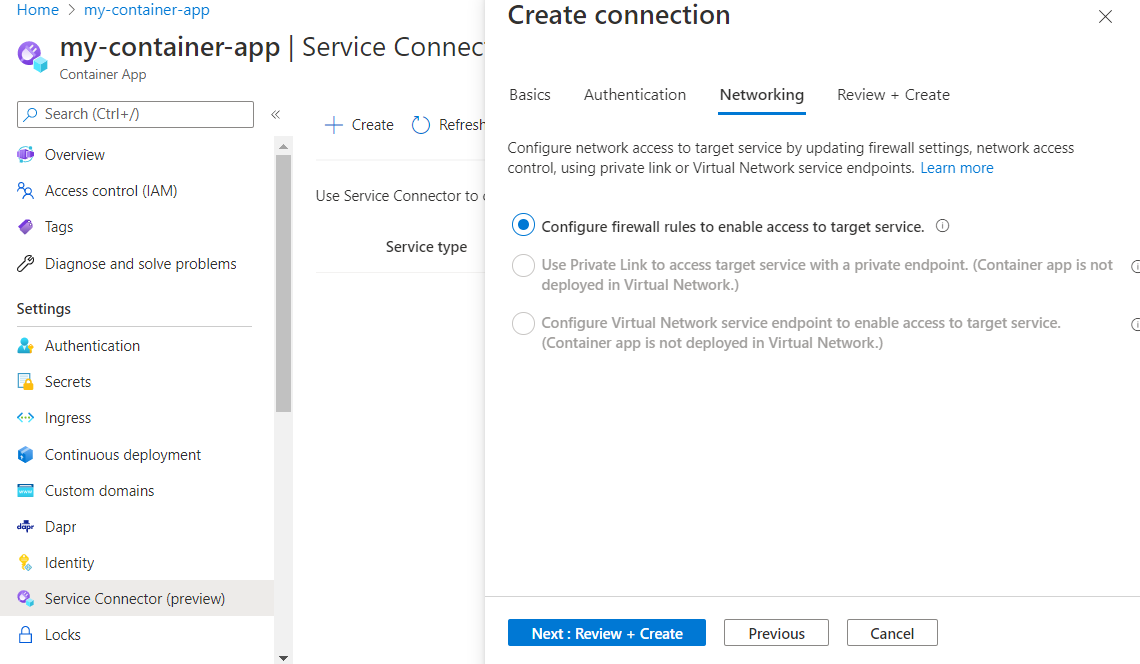
Wählen Sie Weiter: Überprüfen + Erstellen aus, um die bereitgestellten Informationen zu überprüfen. Die Ausführung der endgültigen Überprüfung dauert einige Sekunden.
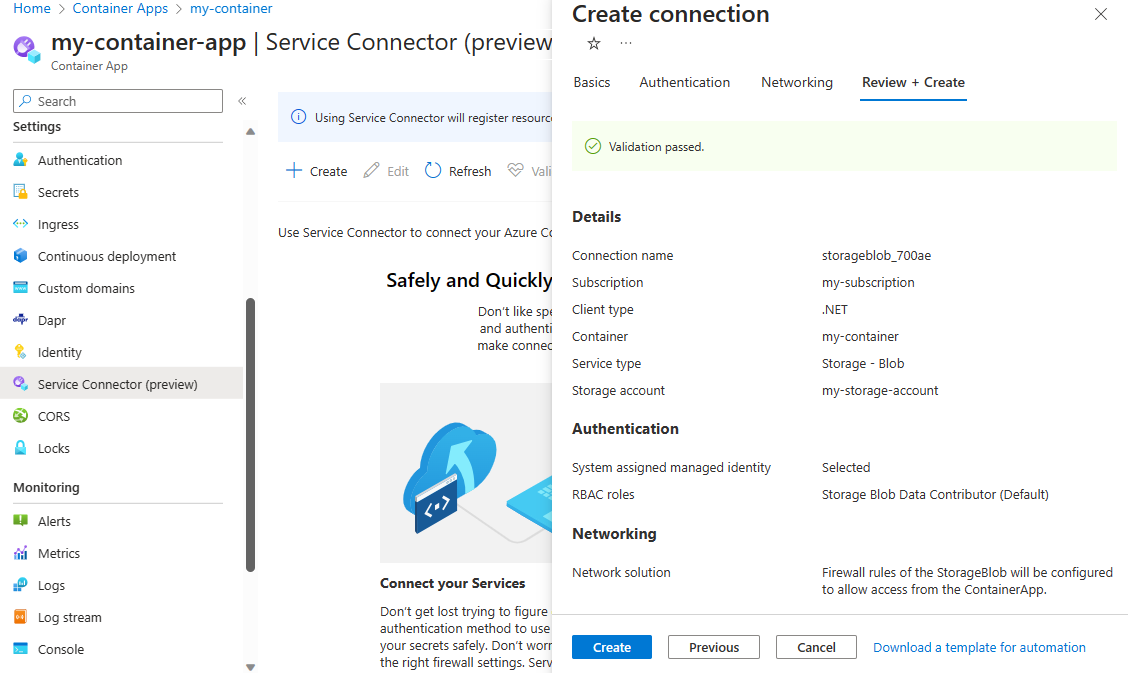
Wählen Sie Erstellen aus, um die Dienstverbindung zu erstellen. Der Vorgang kann bis zu einer Minute dauern.
Dienstverbindungen anzeigen
Container Apps-Verbindungen werden unter Einstellungen > Dienstconnector (Vorschau) angezeigt. Wählen Sie > aus, um die Liste zu erweitern und die für Ihre Anwendung erforderlichen Eigenschaften anzuzeigen.
Wählen Sie Ihre Verbindung und dann Überprüfen aus, um den Dienstconnector aufzufordern, Ihre Verbindung zu überprüfen.
Wählen Sie Weitere Informationen aus, um Details zur Verbindungsüberprüfung anzuzeigen.
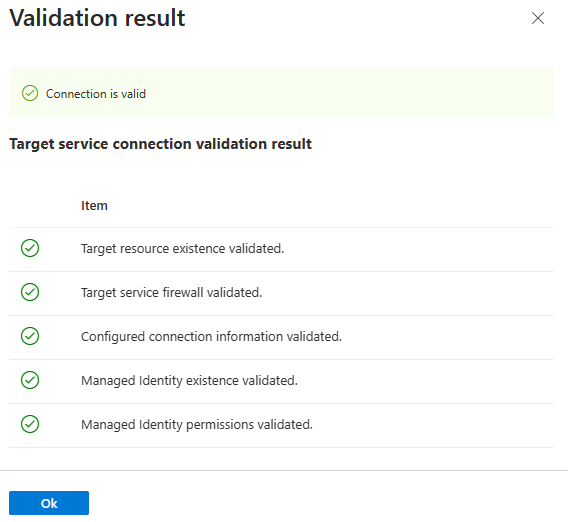
Nächste Schritte
Weitere Informationen zu Service Connector finden Sie in der folgenden Anleitung: